
グラフィックアダプタまたはビデオカードは、任意のコンピュータの最も重要なコンポーネントの1つです。このデバイスは、画像をモニタ画面に表示する機能を提供しますが、ドライバと呼ばれる特殊なドライバなしで安定した動作はできません。今日、私たちは特定のビデオアダプタのための彼の検索とインストールについて話します。
GeForce GTS 450用のドライバをダウンロードしてください
GTS 450 - NVIDIAグラフィックスマップ。その年齢にもかかわらず、それでも主なタスクとうまく対処し、通常は多くのゲームでそれ自身が表示されます。どのコンピュータ機器と同様に、このビデオアダプタのドライバをいくつかの方法でダウンロードしてください。それらすべてを論理的な順序で考慮してください。方法1:公式サイトNVIDIA.
グラフィックスカードドライバを含むソフトウェアの検索は、公式のWebサイトから開始する必要があります。そのようなアプローチは、システムと同意してウイルスを含まないソフトウェアの現在のバージョンがダウンロードされます。 NVIDIAからGeForce GTS 450のドライバをダウンロードするには、次のアルゴリズムに従う必要があります。
- 製造元のウェブサイトの「ドライバ」セクションに進みます。
- ここで提示されている各項目で、以下に示すようにパラメータを設定してください。
- 「検索」ボタンを押すと、現在のバージョンの一般情報も表示されます。タブ「問題の機能」では、変更内容が最後のアップデートを含んでいた情報をよく理解できるようになりました。この場合、これは最近リリースされたFar Cry 5の最適化です。

ドライバは適切なボタンをクリックしてダウンロードできますが、前の手順ではすべてのパラメータが正しく指定されていることを確認することをお勧めします。これを行うには、「サポートされている製品」タブに「GeForce 400シリーズ」という名前のリストに移動します。このモデルがこのモデルの存在下にあることを確認し、[今すぐダウンロード]をクリックします。 。
- 私達は契約の条項を受け入れ、それが必要に応じて研究することができる(画像リンクで下線を引いた)。
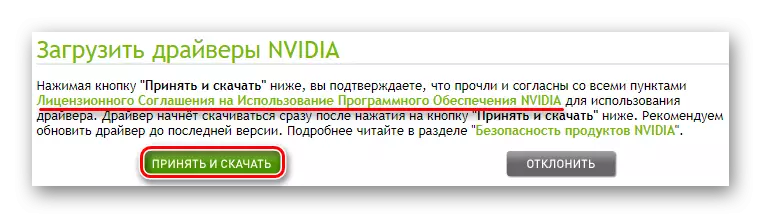
「Accept And Download」ボタンを押すと、ビデオカードドライバをダウンロードするための長い待望のプロセスが開始されます。
- 実行可能ファイルがロードされたら、実行します。
- NVIDIAプログラムを初期化した後、ソフトウェアコンポーネントを保存するパスを指定するように求められます。ここで何かを変更することをお勧めしますが、必要に応じてフォルダアイコンをクリックして別の場所を設定してから「OK」をクリックすることができます。
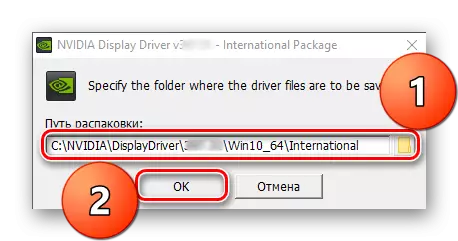
この直後に、開梱手順はすべてのファイルを指定されたディレクトリに保存します。
- このプロセスが完了すると、互換性システムチェックが開始されます。前のウィンドウの場合と同様に、この段階では単に待つ必要があります。
- ソフトウェアの互換性、OSおよびビデオアダプタを活性化すると、インストーラはNVIDIAライセンスを把握するように提供します。あなたはその内容を探求してから受け入れるだけで、あなたは単にクリックするだけです "私は受け入れることができます。続行"。
- これで、「インストールパラメータ」を定義する必要があります。開発者推奨オプション「Express」は、すべてのプログラムコンポーネントの自動インストールを意味し、プロセスへの参加を必要としません。 「選択的」には、追加のパラメータを定義する機能があります。このオプションは、特定のニュアンスの存在を考慮して、見てみましょう。
- 選択的インストールパラメータには、次の項目が含まれています。
- 「グラフィックドライバ」 - 明らかな理由で、そのインスタレーションを放棄することは不可能です。
- NVIDIA GeForce Experienceは、ソーシャルエレメントを含む開発者のブランドアプリケーションであり、サポートされているゲームの下でシステムを最適化することができます。しかし、私たちにとって最も興味深いものは別の可能性です - ドライバの更新のための自動検索、それらをダウンロードし、それに続く半自動モードでのインストール。将来最新情報をダウンロードしたくない場合は、チェックボックスがこれの近くにあることを確認してください。
- 「Physx System Software」は別のプログラムオプティマイザですが、すでに狭く制御されています。あなたがビデオゲームをプレイし、GeForce GTS 450ビデオカードを完全に持っている場合は、このコンポーネントをインストールしてください。
- とりわけ、NVIDIAは、オーディオと3Dドライバをインストールすることをお勧めします。これはあなた自身の裁量でのみ行うことができます。最初に注意することができます、2番目のオプションです。
- 「クリーンインストールを実行する」 - ドライバをきれいにインストールする場合は、古いバージョンを取り除く予定のオプションです。すでに存在していた場合は、競合や失敗や除外を回避するのに役立ちます。

すべてのパラメータを使用して、[次へ]ボタンをクリックしてください。
- 最後に、インストール手順が起動され、その進捗はウィンドウの下部に表示されます。特にシステムリソースを要求している場合は、さまざまなプログラムの使用を中止することをお勧めします。作成され、画面が数回出て行くことになり、再びオンになります - グラフィックドライバをインストールするときには、これは自然で義務的な現象です。
- プロセスは2段階で進み、システムはシステムを完了するように再起動します。プロジェクトの保存を忘れずに使用したソフトウェアを閉じて、「今すぐ再起動」をクリックします。これが行われていない場合、インストールプログラムは60秒後に文字通り再起動するように強制します。
- システムを再起動した後、ドライバのインストールは自動的に続行され、すでに数秒後に実行される作業に送信されます。それをチェックして「閉じる」をクリックしてください。 [レポート]ウィンドウの下にある項目の反対側のマークを残した場合は、GEFORCEエクスペリエンスラベルをデスクトップに追加し、すぐにこのアプリケーションを起動できます。
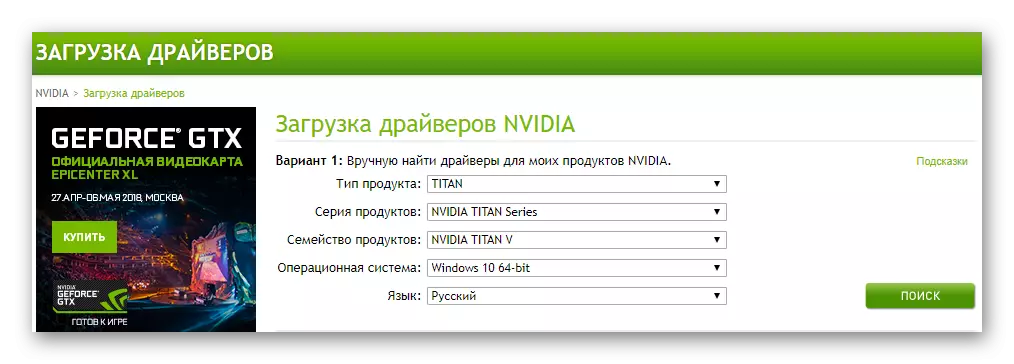
注:この例では、Windows 10 64ビットを実行しているコンピュータ!システムと一致するバージョンと少しを選択する必要があります。
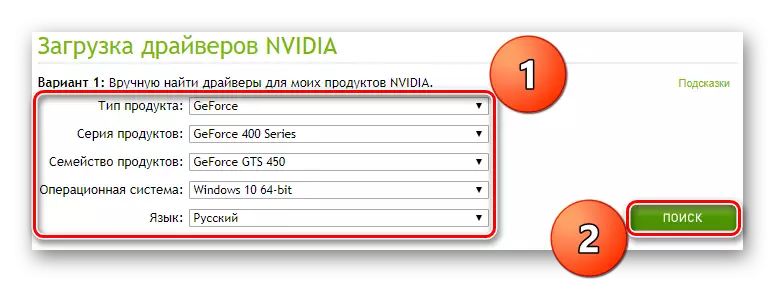




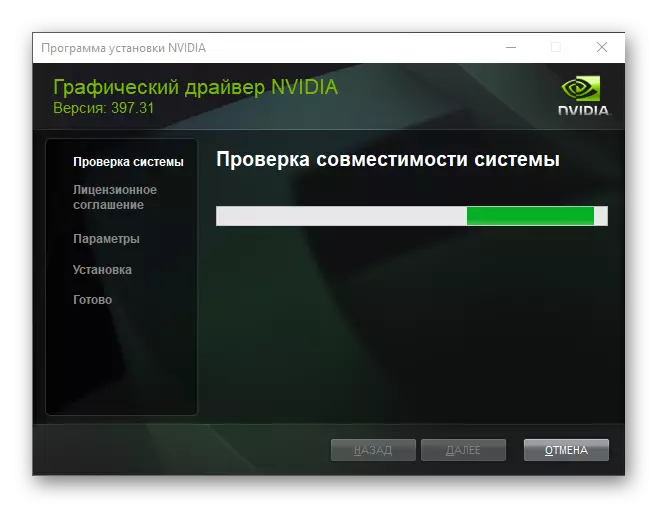
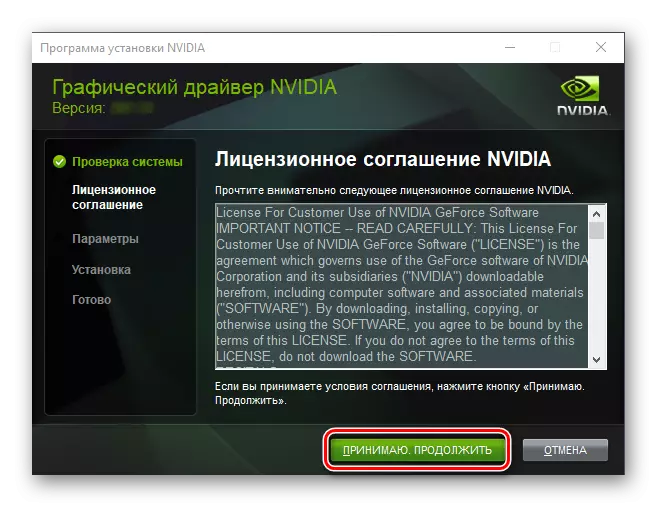
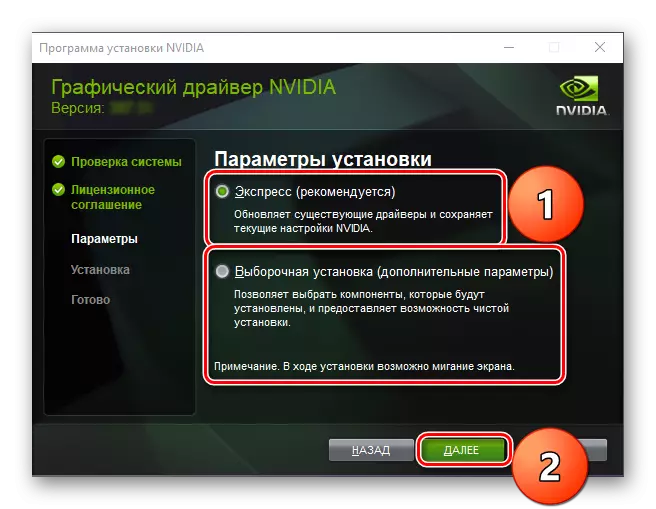



NVIDIA GeForce GTS 450用のドライバのインストールは完全に完了することができます。手順は最速ではなく、特定の行動を必要としていますが、それを呼び出すことはまだ困難です。ビデオカード用のソフトウェアを検索してインストールするためのこのオプションがあなたに合っていないか、あなたがただ他の既存の方法について学びたいだけで、私たちは私たちの記事の継続に慣れることを提案します。
方法2:オンラインサービスNVIDIA.
上述したドライバ検索方法はわずかに低減され、ビデオアダプタのパラメータを独立して選択する必要がなくなる。それはNVIDIAのウェブサイト上にあるスキャナを使ってこの特別なページで私たちを助けます。 Webサービスは、タイプ、シリーズ、製品ファミリ、および中古OSのパラメータを決定できます。さらに、このアプローチは、製造元の名前を除いて、エラーの可能性を排除し、ユーザーが自分のビデオカードについて何も知っていなくても適用できます。そのため、GeForce GTS 450ビデオアダプタのための2つの可能なドライバ検索オプションのうちの2番目のレビュー。最初のものとはほとんど異なりませんが、システムにJavaがある場合は、オンラインスキャナを使用すると、ほとんど費やされた時間が少し短縮されます。全プロセス。
方法3:NVIDIAからのGeForceの経験
最初の方法を考慮すると、GeForceエクスペリエンス独自のアプリケーション、およびそのメイン、およびその他の機能が記載されています。このソフトウェアがすでにインストールされている場合は、ダウンロードすることはできませんが、システムに存在するNVIDIA GeForce GTS 450のドライバを更新できません。この手順は非常に単純です。文字通りマウスで複数のクリックを必要とします。これらすべてについてより詳細には、私たちの個々の素材から学ぶことができます。
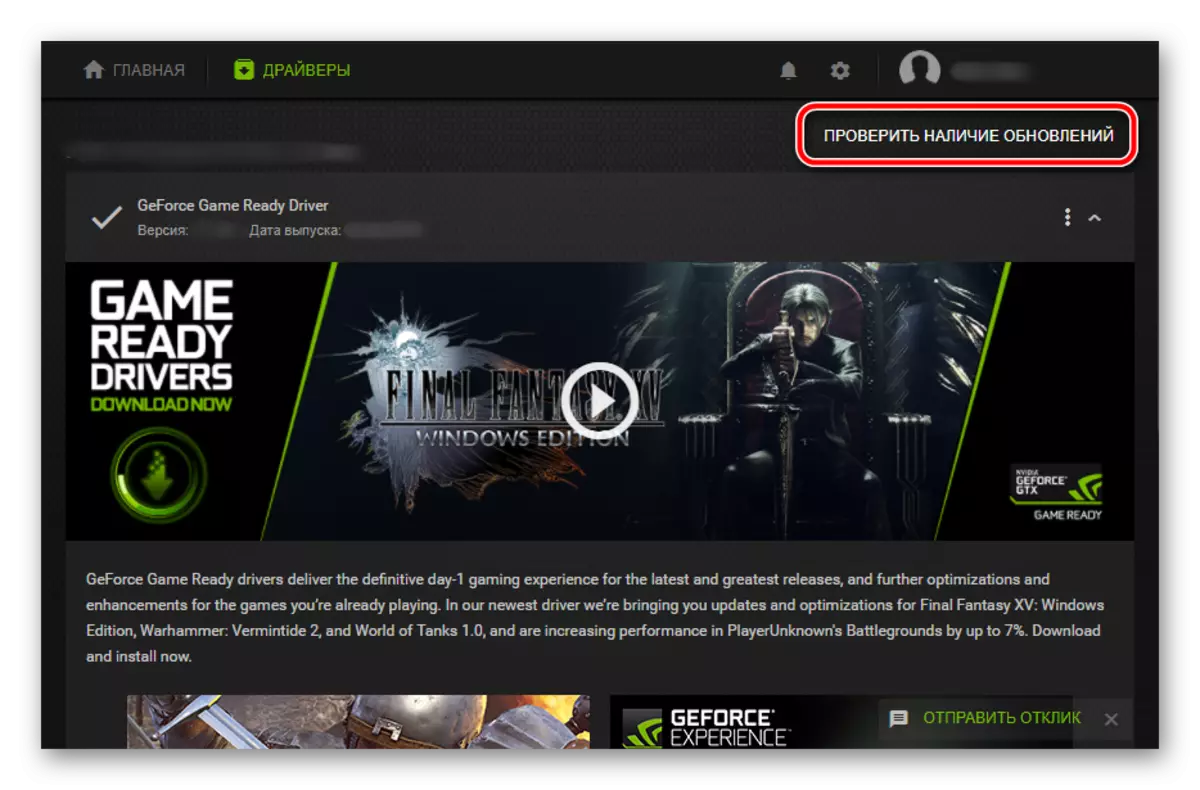
続きを読む:GeForce Experienceでドライバのアップデートをダウンロードしてインストールする
方法4:専用ソフトウェア
サードパーティ製ソフトウェア開発者は、自動受信ドライバに多くの機能ソリューションを提供しています。その主な機能に加えて、そのようなソフトウェアはシステムに欠けているソフトウェアコンポーネントを独立してインストールすることができます。そのようなプログラムの詳細な概要を使用すると、次のリンクを読むことができます。

続きを読む:自動インストールおよびドライバの更新プログラム
これらのアプリケーションはすべて、完全に同一の原則で動作しますが、それらは有意差があります。それ自身のデータベースの量のように、それらはその外観と使いやすいものにはそれほど多くない。したがって、ほとんどすべての鉄をサポートし、その操作に必要なドライバのセットを含む最も一般的なプログラムはDriverPackソリューションです。それは私たちのサイトの素材を分けるために捧げられます。また、ドライバーのブースターとDrivermaxに注意を払っていないため、セグメントリーダーよりも部分的にのみ劣っています。
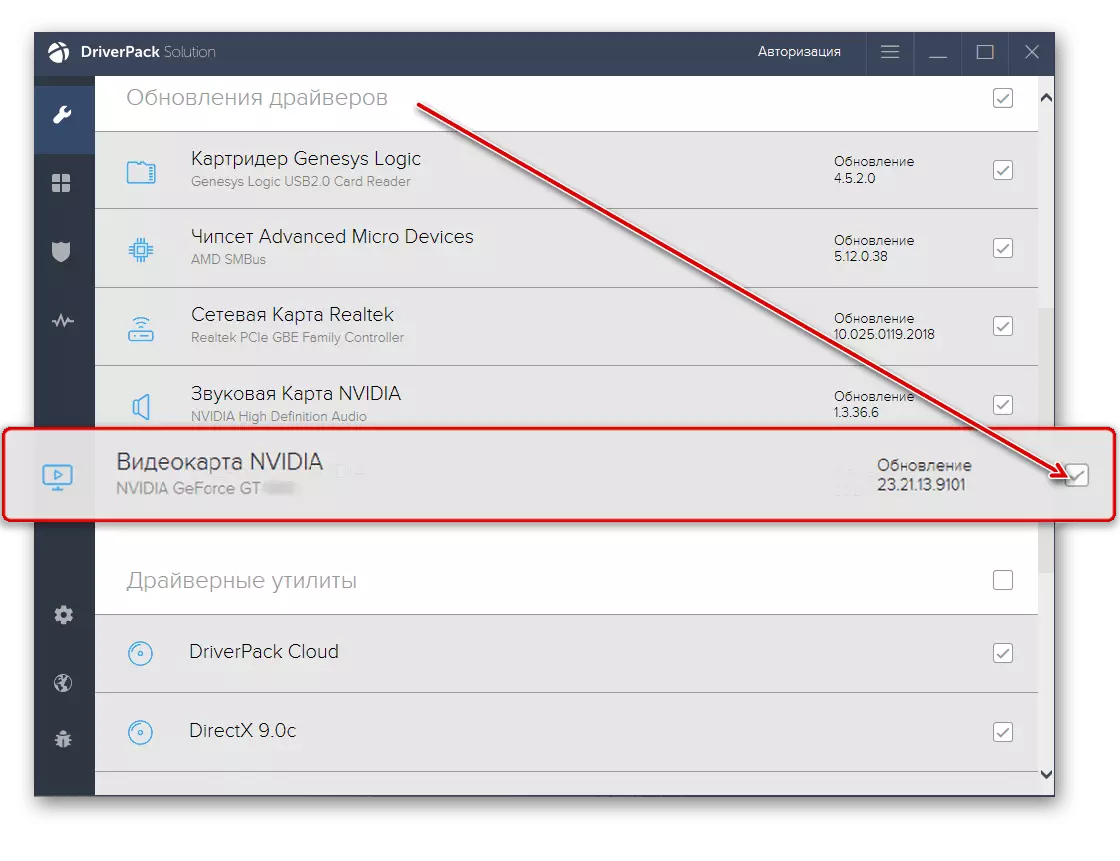
続きを読む:
DriverPackソリューションを使用してドライバを検索してインストールします
DriverMaxでビデオカードドライバを更新またはインストールする方法
方法5:機器ID
既知の名前に加えて、コンピュータやラップトップのための鉄製造業者は、それらの製品を元のコード番号 - 機器識別子に与える。特定の機器に属するこのユニークなIDは、必要なドライバを簡単に見つけることができます。 GeForce GTS 450ビデオカードには以下の値があります。
PCI \ VEN_10DE&DEV_0DC5

このIDを強調表示してコピーしてから、専門のWebサイトの1つに移動して、検索文字列に値を貼り付けます。検索を開始する前(ITの後に可能ですが)使用されているバージョンと使用されているWindowsの可視性を指定します。運転手はほぼ即座に見つけられ、その後あなたはダウンロードされたままになります。 IDを見つけて検索するために使用する方法の詳細については、別の記事で語った。
続きを読む:ドライバドライバの検索とダウンロード方法
方法6:WindowsのDevice Manager
最後に、各ユーザーメソッドの最も簡単で簡単にアクセスできます - 標準オペレーティングシステムツールの使用。デバイスマネージャに連絡することで、すでにインストールされているドライバを更新するだけでなく、ダウンロードしてから、現在OSに欠落しているものを設定できます。このWindowsセクションは両方とマニュアルモードで実行されています - 最初にマイクロソフトのデータベースを検索するために使用すると、2番目のドライバファイルへのパスを指定できます。
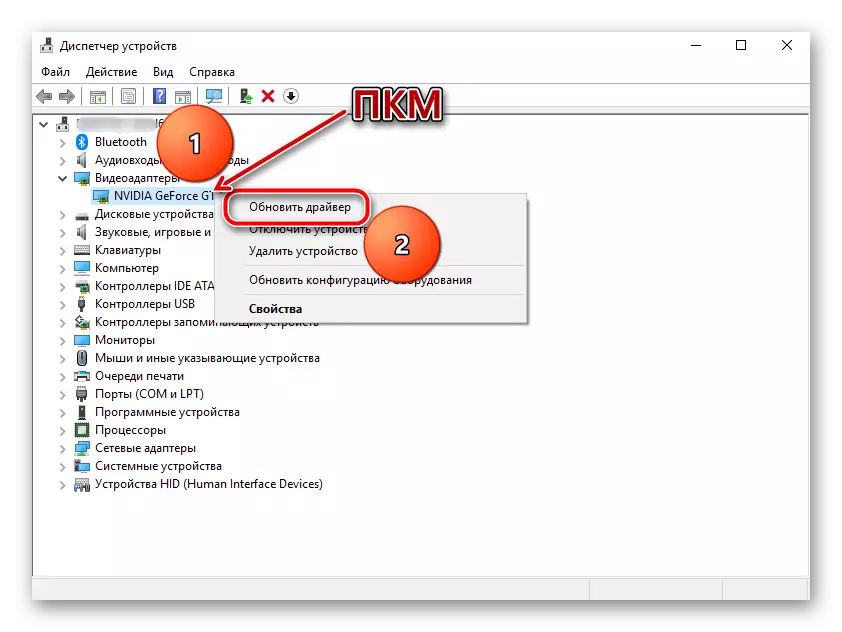
TRUE、このアプローチの欠点は1つあります。それはドライバ自体によってのみインストールすることができ、常に現在のバージョンではなく、追加のソフトウェアなしでは確かにインストールできます。それでも、さまざまなWebサイトに参加したくない場合は、製造元またはサードパーティの開発者からいくつかのアプリケーションをダウンロードしてください。デバイスマネージャについての私達の素材に慣れることをお勧めします。
もっと読む:標準のWindowsの手段を持つドライバのインストール
結論
NVIDIAによって開発されたGeForce GTS 450ビデオアダプタのドライバを検索およびダウンロードするための既存の方法を詳細に検討しました。この記事は、そのインストールを満たす方法についても言われました。使用する6つの利用可能な方法のうちどれが、それらがすべて安全であるかどうかを決定し、性能が非常に簡単です。
